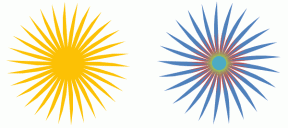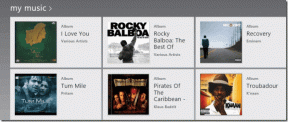Κορυφαίοι 7 τρόποι για να διορθώσετε το Instagram Lag σε iPhone και Android
Miscellanea / / November 29, 2021
Παρόλο που τα περισσότερα smartphone έχουν υιοθετήσει υψηλό ρυθμό ανανέωσης οθόνης 120 Hz για ομαλή κύλιση, εξακολουθούμε να αισθανόμαστε υστέρηση σε εφαρμογές με μεγάλους πόρους όπως το Instagram, το Facebook και άλλες εφαρμογές. Ειδικά στο Instagram, μπορεί να έχετε παρατηρήσει υστέρηση εδώ και εκεί που χαλάει τη συνολική εμπειρία. Δείτε πώς μπορείτε να διορθώσετε την καθυστέρηση Instagram σε iPhone και Android.

Η καθυστέρηση στο Instagram μπορεί να αποδοθεί σε πολλούς παράγοντες όπως οι αργές ταχύτητες Διαδικτύου, η παλιά έκδοση της εφαρμογής, η χαμηλή μνήμη RAM και πολλά άλλα. Ας συζητήσουμε τα πάντα και ας αντιμετωπίσουμε την καθυστέρηση του Instagram σε iPhone και Android.
Επίσης στο Guiding Tech
1. Απενεργοποιήστε τα λιγότερα δεδομένα κινητής τηλεφωνίας στο Instagram
Εάν δεν έχετε πρόβλημα με τα δεδομένα κινητής τηλεφωνίας, μπορεί να έχετε ενεργοποιήσει την εναλλαγή Χρήση λιγότερων δεδομένων κινητής τηλεφωνίας στην εφαρμογή Instagram. Με αυτόν τον τρόπο, η εφαρμογή θα χρησιμοποιεί λιγότερα δεδομένα για τη φόρτωση της ροής. Η πρακτική μπορεί να οδηγήσει σε καθυστέρηση Instagram σε Android και iPhone. Ακολουθήστε τα βήματα για να απενεργοποιήσετε λιγότερα δεδομένα κινητής τηλεφωνίας στο Instagram.
Βήμα 1: Ανοίξτε το Instagram σε iPhone ή Android.
Βήμα 2: Μεταβείτε στο προφίλ σας και πατήστε το μενού χάμπουργκερ στην κορυφή.
Βήμα 3: Μεταβείτε στις Ρυθμίσεις.

Βήμα 4: Επιλέξτε Λογαριασμός και πατήστε στο μενού Χρήση δεδομένων.
Βήμα 5: Απενεργοποιήστε την εναλλαγή Χρήση λιγότερων δεδομένων κινητής τηλεφωνίας και ανοίξτε ξανά την εφαρμογή.


2. Απενεργοποιήστε τις μεταφορτώσεις υψηλής ποιότητας στο Instagram
Το Instagram επιτρέπει στους χρήστες να ανεβάζουν βίντεο υψηλότερης ποιότητας σε κινητό ή Wi-Fi. Ο πρόσθετος χρόνος επεξεργασίας ενδέχεται να απαιτείται λόγω μεγαλύτερων μεγεθών αρχείων. Όταν προσπαθείτε να χρησιμοποιήσετε το Instagram στη μέση μιας μεταφόρτωσης πολυμέσων υψηλής ποιότητας, μπορεί να παρατηρήσετε καθυστέρηση στην εφαρμογή.
Δείτε πώς μπορείτε να απενεργοποιήσετε τις μεταφορτώσεις υψηλής ποιότητας στο Instagram.
Βήμα 1: Μεταβείτε στον λογαριασμό σας Instagram στο iPhone ή το Android σας.
Βήμα 2: Επιλέξτε το μενού χάμπουργκερ και μεταβείτε στις Ρυθμίσεις.
Βήμα 3: Ανοίξτε Λογαριασμό και επιλέξτε Χρήση δεδομένων.


Βήμα 4: Απενεργοποιήστε τις μεταφορτώσεις υψηλής ποιότητας και απολαύστε μια ομαλή εμπειρία Instagram.
3. Χρησιμοποιήστε Γρήγορες ταχύτητες Διαδικτύου
Κατά την περιήγηση στο Instagram, πρέπει να έχετε ισχυρή σύνδεση στο διαδίκτυο για άψογη απόδοση. Εάν είστε συνδεδεμένοι σε μια αργή σύνδεση δικτύου, μπορεί να παρατηρήσετε την καθυστέρηση στη ροή σας στο Instagram.
Συνδεθείτε στη συχνότητα Wi-Fi των 5 GHz και όχι στη συχνότητα 2,4 GHz εάν είστε σε Wi-Fi. Θα δείτε βελτίωση στις ταχύτητες δικτύου και ταχύτερους χρόνους φόρτωσης.
Επίσης στο Guiding Tech
4. Force Stop Instagram (Android)
Είναι Το Instagram συμπεριφέρεται περίεργα στο τηλέφωνό σας Android; Πρέπει να κλείσετε αναγκαστικά την εφαρμογή και να την ανοίξετε ξανά. Εδώ είναι τι πρέπει να κάνετε.
Βήμα 1: Βρείτε το εικονίδιο Instagram στην αρχική οθόνη του Android ή στο συρτάρι εφαρμογών σας.
Βήμα 2: Πατήστε παρατεταμένα στο εικονίδιο της εφαρμογής και μεταβείτε στο μενού πληροφοριών της εφαρμογής.
Βήμα 3: Πατήστε Αναγκαστική διακοπή και επιβεβαιώστε την απόφασή σας.


Η κίνηση θα κλείσει κάθε δραστηριότητα που σχετίζεται με το Instagram στην εφαρμογή. Μέχρι να ανοίξετε την εφαρμογή, δεν θα λαμβάνετε επίσης ειδοποιήσεις Instagram. Ανοίξτε το Instagram και δεν θα παρατηρήσετε καθυστέρηση.
5. Εκκαθάριση προσωρινής μνήμης Instagram (Android)
Όπως οι περισσότερες εφαρμογές Android εκεί έξω, το Instagram συλλέγει προσωρινή μνήμη στο παρασκήνιο για να φορτώνει γρήγορα τις σελίδες που επισκέπτεστε συχνά. Εάν είστε ισχυρός χρήστης του Instagram, μπορεί να καταλήξετε να συλλέγετε δεδομένα κρυφής μνήμης εκατοντάδων MB στο παρασκήνιο. Αυτή η ποσότητα της προσωρινής μνήμης μπορεί να οδηγήσει σε καθυστέρηση Instagram στο Android.
Πρέπει να διαγράψετε την προσωρινή μνήμη του Instagram από το μενού πληροφοριών της εφαρμογής. Δείτε πώς.
Βήμα 1: Πατήστε παρατεταμένα το εικονίδιο Instagram και ανοίξτε το μενού πληροφοριών της εφαρμογής.
Βήμα 2: Μεταβείτε στο μενού Αποθήκευση και προσωρινή μνήμη.


Βήμα 3: Επιλέξτε διαγραφή προσωρινής μνήμης από το παρακάτω μενού.
6. Ελευθερώστε τη μνήμη RAM σε iPhone και Android
Αυτό το κόλπο ισχύει για τηλέφωνα με 4 GB ή χαμηλή μνήμη RAM. Εάν έχετε ανοίξει πάρα πολλές εφαρμογές και παιχνίδια στο παρασκήνιο, μπορεί να καταναλώσει όλη τη μνήμη RAM της συσκευής. Σε αυτήν την περίπτωση, αν προσπαθήσετε να ανοίξετε το Instagram, μπορεί να παρατηρήσετε καθυστέρηση κατά τη γενική πλοήγηση.

Σε iPhone ή Android, σύρετε το δάχτυλό σας προς τα πάνω από το κάτω μέρος και ανοίξτε το μενού πολλαπλών εργασιών. Σύρετε προς τα επάνω και αφαιρέστε εφαρμογές από το φόντο. Απελευθερώστε τη μνήμη RAM της συσκευής και προσπαθήστε να χρησιμοποιήσετε ξανά το Instagram.
7. Ενημερώστε το Instagram
Η χρήση μιας παλιάς έκδοσης Instagram σε iPhone ή Android μπορεί να οδηγήσει σε καθυστέρηση. Το Instagram ενημερώνει τακτικά τις εφαρμογές του για κινητά με διορθώσεις σφαλμάτων και νέες δυνατότητες. Πρέπει να μεταβείτε στο Google Play Store ή στο Apple App Store και να ενημερώσετε το Instagram στην πιο πρόσφατη διαθέσιμη έκδοση.
Επίσης στο Guiding Tech
Καταργήστε την καθυστέρηση Instagram σε iPhone και Android
Χωρίς αλήθεια εναλλακτική του Instagram, έχετε κολλήσει με τις παραπάνω λύσεις αντιμετώπισης προβλημάτων για να διορθώσετε την καθυστέρηση. Εάν χρησιμοποιείτε κυρίως το Instagram για απευθείας μηνύματα, μπορείτε να χρησιμοποιήσετε το Thread by Instagram για να ολοκληρώσετε τη δουλειά.